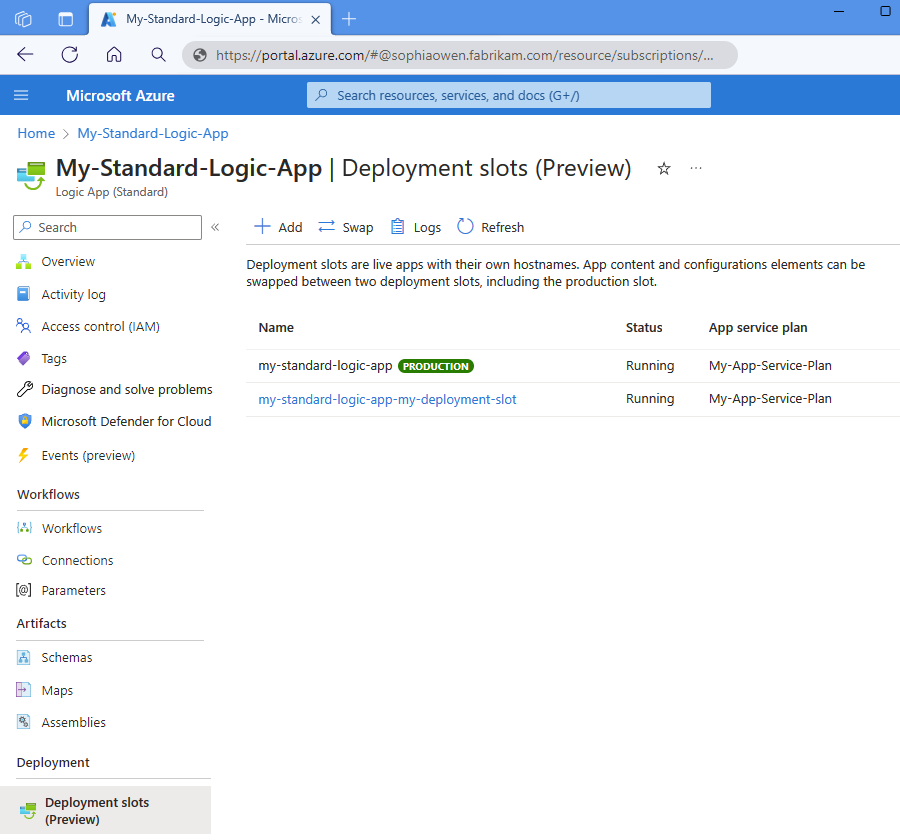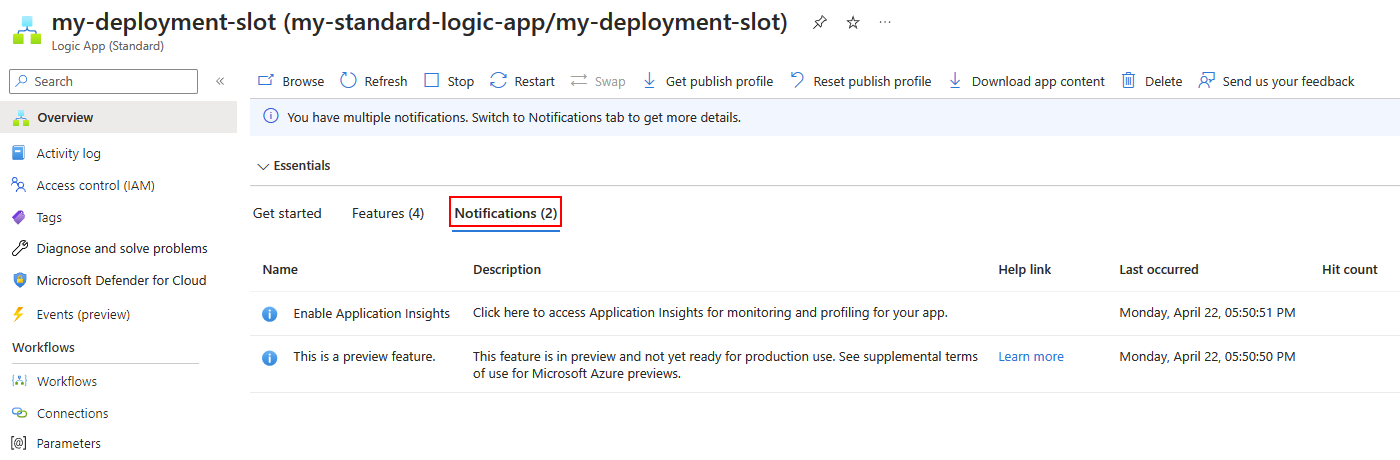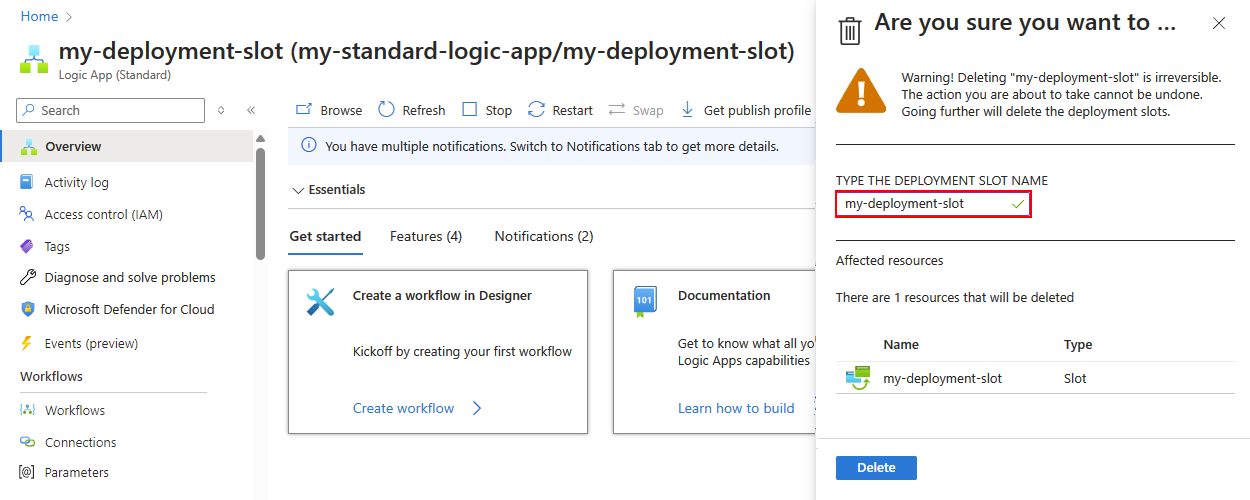你当前正在访问 Microsoft Azure Global Edition 技术文档网站。 如果需要访问由世纪互联运营的 Microsoft Azure 中国技术文档网站,请访问 https://docs.azure.cn。
设置部署槽位以在 Azure 逻辑应用中启用零故障时间部署
适用于:Azure 逻辑应用(标准)
若要部署始终可用且响应迅速的任务关键型逻辑应用,即使在更新或维护期间,也可以通过创建和使用部署槽位来启用零停机时间部署。 零停机时间意味着在部署新版本的应用时,最终用户不应遇到中断或停机。 部署槽位是托管不同版本的应用的隔离非生产环境,并提供以下优势:
将部署槽与生产槽交换,而不会中断。 这样,便可以更新逻辑应用和工作流,而不会影响可用性或性能。
在将这些更改应用到生产槽之前,先验证部署槽中的任何更改。
如果部署出现问题,请回滚到以前的版本。
如果必须超过每个逻辑应用建议的工作流数,请降低负性能的风险。
借助部署槽位,可以实现持续交付并提高应用程序的质量和可靠性。 有关 Azure 中的部署槽位的详细信息,以及由于标准逻辑应用工作流基于 Azure Functions 扩展性,请参阅 Azure Functions 部署槽位。
已知问题和限制
非生产槽是在只读模式下创建的。
非生产槽调度程序处于关闭状态,这意味着工作流只能在生产槽中运行时运行。
标准逻辑应用中的部署槽位禁用流量分布。
标准逻辑应用的部署槽位不支持以下方案:
- 蓝绿部署
- 槽交换前的产品验证测试
- A/B 测试
先决条件
Azure 帐户和订阅。 如果没有订阅,可以注册免费的 Azure 帐户。
若要在 Visual Studio Code 中使用 Azure 逻辑应用(标准)扩展,需要满足使用 Visual Studio Code 创建标准工作流中所述的先决条件。 还需要一个要发布到 Azure 的标准逻辑应用项目。
要在 Azure 中创建部署槽位并部署更改的现有标准逻辑应用资源。 无需任何工作流即可创建空的标准逻辑应用资源。 有关详细信息,请参阅在单租户 Azure 逻辑应用中创建示例标准工作流。
创建部署槽位
可以使用以下选项创建部署槽位:
在 Azure 门户中,打开要在其中创建部署槽位的标准逻辑应用资源。
在资源菜单上的“部署”下,选择“部署槽位(预览版)”。
在工具栏上,选择 添加。
在“添加槽”窗格中,提供一个名称,该名称必须是唯一的,并且只对部署槽使用小写字母数字字符或连字符 (-)。
注意
创建后,部署槽名称使用以下格式:<logic-app-name-deployment-slot-name>。
完成后,选择“添加”。
确认部署槽位创建
创建部署槽位后,确认已部署的逻辑应用资源上存在槽位。
在 Azure 门户中,打开你的标准逻辑应用资源。
在资源菜单上的“部署”下,选择“部署槽位(预览版)”。
在“部署槽位”页上,在“部署槽位(预览版)”下,找到并选择新的部署槽位。
注意
创建后,部署槽名称使用以下格式:<logic-app-name-deployment-slot-name>。
将逻辑应用更改部署到部署槽位
可以使用以下选项在部署槽位中部署逻辑应用更改:
目前不可用。 请按照 Visual Studio Code 或 Azure CLI 的步骤部署更改。
确认更改的部署
部署更改后,确认更改显示在已部署的逻辑应用资源中。
在 Azure 门户中,打开你的标准逻辑应用资源。
在资源菜单上的“部署”下,选择“部署槽位(预览版)”。
在“部署槽位”页上,在“部署槽位(预览版)”下,找到并选择部署槽位。
在资源菜单中,选择“概述”。 在“通知”选项卡上,检查是否存在任何部署问题,例如,在应用启动期间或槽交换期间可能发生的错误:
若要验证工作流中的更改,请在“工作流”下,选择“工作流”,然后选择显示在只读视图中的工作流。
将部署槽与生产槽交换
可以使用以下选项将部署槽与当前生产槽交换:
在 Azure 门户中,打开要交换槽的标准逻辑应用资源。
在资源菜单上的“部署”下,选择“部署槽位(预览版)”。
在工具栏上,选择“交换”。
在“交换”窗格的“源”下,选择要激活的部署槽位。
在“目标”下,选择要替换为部署槽位的生产槽。
注意
使用预览版执行交换仅适用于启用部署槽设置的逻辑应用。
在“配置更改”下,查看源槽和目标槽的配置更改。
准备就绪后,选择“开始交换”。
等待操作成功完成。
确认槽交换是否成功
交换槽后,验证部署槽中的更改现在是否显示在生产槽中。
在 Azure 门户中,打开你的标准逻辑应用资源。
在资源菜单上的“工作流”下,选择“工作流”,然后选择一个工作流以查看更改。
删除部署槽
可以使用以下选项从标准逻辑应用资源中删除部署槽位。
在 Azure 门户中,打开你的标准逻辑应用资源。
在资源菜单上的“部署”下,选择“部署槽位(预览版)”。
在“部署槽位”页上,在“部署槽位(预览版)”下,选择要删除的部署槽位。
在部署槽资源菜单上,选择“概述”。
在“概述”工具栏上,选择“删除”。
输入部署槽名称确认删除,然后选择“删除”。
确认部署槽删除
删除部署槽位后,请验证部署的标准逻辑应用资源上是否存在槽位。
在 Azure 门户中,打开你的标准逻辑应用资源。
在资源菜单上的“部署”下,选择“部署槽位(预览版)”。
在“部署槽位”页上,在“部署槽位(预览版)”下,确认部署槽不再存在。